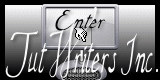Vacances Tropicales

Puedes encontrar el tutorial original aqui
Merci Titoune de m'avoir autorisé à traduire tes tutoriels
Gracias Titoune por dejarme traducir tus tutoriales
Tanto el tutorial como su traducción están registrados en twi
Para su realización nos hará falta:
Material
Filtros:
Mehdi / Sorting Tiles
Mura's Seamless / Shift At Wave
Flaming pear / Flood
Eye candy 4000 / Jiggle
Encontrarás estos filtros aquí
Y también aquí
Guardar el gradiente "AAD_Grad_Icee" en la carpeta de gradientes de tu Psp
Guardar las selecciones en la carpeta de selecciones de tu Psp
El scrap usado "Vacances Tropicales" es de Publikado
Scrap completo aqui
http://www.mediafire.com/download.php?ryoaapuefnlp8gw
Abrir los tubes y elementos del scrap en el Psp. Duplicarlos (Shift+D) y cerrar los originales
*** Nota ***
Este tutorial ha sido realizado en el sistema operativo Windows 7 (Seven)
La mayor parte de los filtros usados están importados en los Filtros Unlimited 2. Si trabajas este tutorial con los filtros no importados, es posible que los efectos queden muy diferentes
Si quieres puedes ayudarte de la regla para situarte en la realización del tutorial
Marcador (Arrastra con el raton)

Comencemos
No te olvides de guardar tu trabajo contínuamente
1.-
Abrir una imagen transparente de 750 x 650 Pixels
En la Paleta de Colores y Texturas colocar en Primer Plano el color #a6faff
Y en Segundo Plano el color #3d84ff
Vamos a crear un gradiente Lineal :
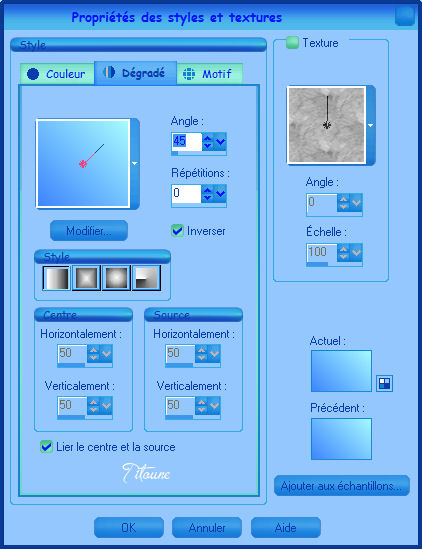
Llenar vuestra imagen con este gradiente
2.-
Efectos_ Complementos_ Mehdi / Sorting Tiles
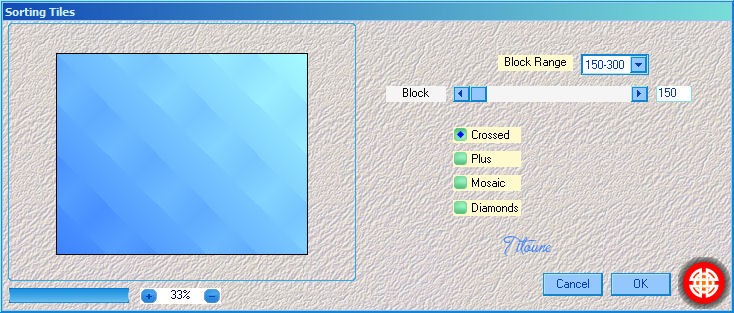
3.-
Efectos_ Efectos de Reflexión_ Espejo giratorio
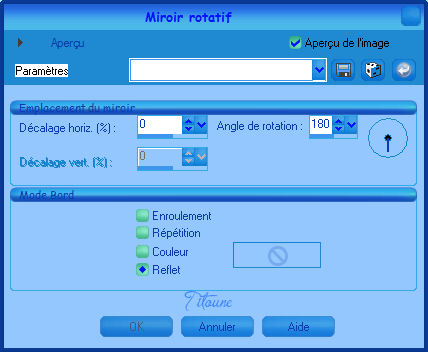
4.-
Efectos_ Complementos_ Mura's Seamless / Shift At Wave
valores por defecto
5.-
Capas_ Nueva capa de trama
Selecciones_ Seleccionar todo
6.-
Activar el elemento Vacances tropicales - Cadre (1)
Edición_ Copiar
Edición_ Pegar en la selección
Selecciones_ Anular selección
Capas_ Modo de capas_ Luminosidad Heredada
Opacidad al 50%
Efectos_ Efectos de Contorno_ Realzar
7.-
Capas_ Nueva capa de trama
Selecciones_ Seleccionar todo
8.-
Activar el elemento Vacances tropicales - Cadre (3)
Edición_ Copiar
Edición_ Pegar en la selección
Selecciones_ Anular selección
9.-
Selecciones_ Cargar o guardar selección_ Cargar selección del disco
Buscar la selección_ "selection_vacances_tropicales"

Con la ayuda de la tecla Del_ Suprimir
Selecciones_ Anular selección
10.-
Situaros sobre la capa de mas abajo en la pila de capas
Selecciones_ Cargar o guardar selección_ Cargar selección del disco
Buscar la selección_ "selection_vacances_tropicales 1"
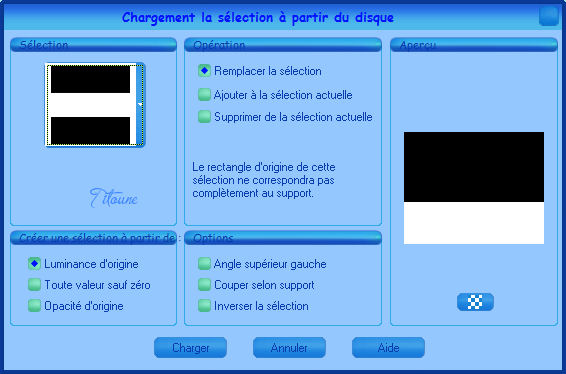
Selecciones_ Convertir selección en capa
11.-
Efectos_ Complementos_ Flaming pear / Flood
Color #0fcef8
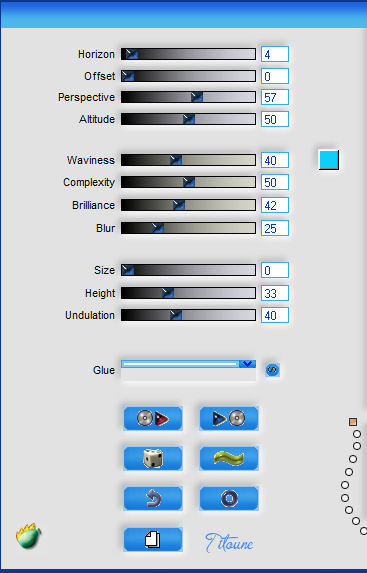
Selecciones_ Anular selección
12.-
Situaros sobre la capa superior en la pila de capas
Activar la goma de borrar y suavizar la zona indicada en la captura

Deberías obtener esto

13.-
Efectos_ Efectos 3D_ Sombra en el color #084d7a
5_ 5_ 50_ 5
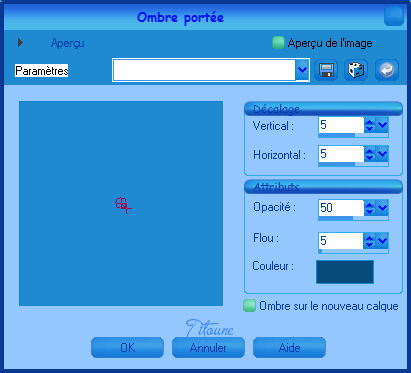
Repetir con los valores en negativo
-5_ -5_ 50_ 5
14.-
Activar el elemento Vacances tropicales - Déco (1)
Edición_ Copiar
Edición_ Pegar como nueva capa
15.-
Efectos_ Efectos de la imagen_ Desplazamiento
Desplazamiento Horizontal_ 80
Desplazamiento Vertical_ 65
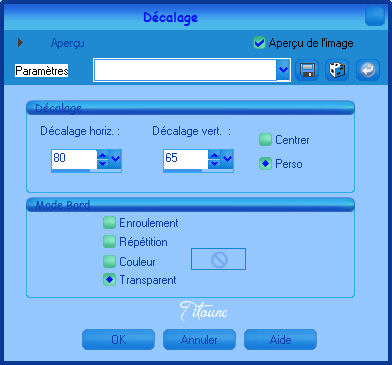
16.-
Efectos_ Efectos 3D_ Sombra en el color #084d7a
3_ 3_ 30_ 3
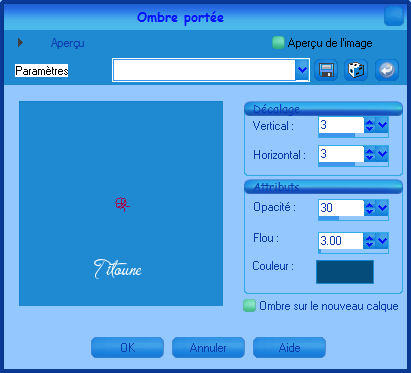
Repetir con los valores en negativo
-3_ -3_ 30_ 3
Llamar esta capa Animación
17.-
Activar el elemento Vacances tropicales - Déco (2)
Edición_ Copiar
Edición_ Pegar como nueva capa
18.-
Efectos_ Efectos de la imagen_ Desplazamiento
Desplazamiento Horizontal_ 255
Desplazamiento Vertical_ -175
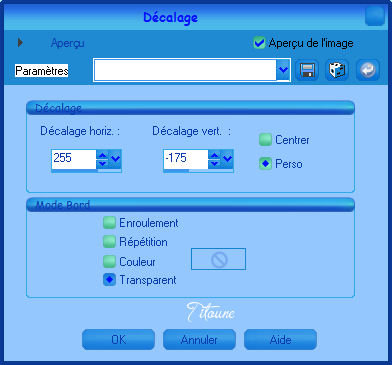
19.-
Efectos_ Efectos 3D_ Sombra
Mismos valores que la vez anterior
20.-
Activar el elemento Vacances tropicales - Coquillage et poisson (14)
Edición_ Copiar
Edición_ Pegar como nueva capa
21.-
Efectos_ Efectos de la imagen_ Desplazamiento
Desplazamiento Horizontal_ -90
Desplazamiento Vertical_ -220
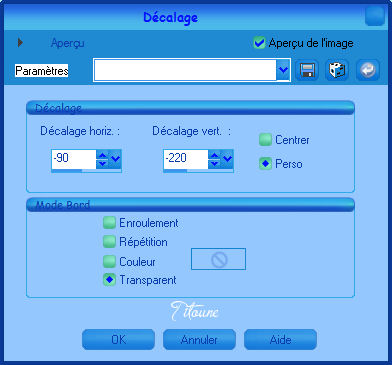
22.-
Efectos_ Efectos 3D_ Sombra
Mismos valores que la vez anterior
Capas_ Duplicar
Llamar esta capa Animación 2
23.-
Activar el elemento Vacances tropicales.PK - WA (8)
Edición_ Copiar
Edición_ Pegar como nueva capa
24.-
Efectos_ Efectos de la imagen_ Desplazamiento
Desplazamiento Horizontal_ 170
Desplazamiento Vertical_ -280
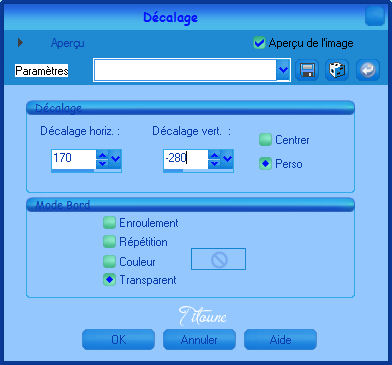
Capas_ Modo de capas_ Luminosidad Heredada
25.-
Efectos_ Efectos 3D_ Sombra
Mismos valores que la vez anterior
26.-
Activar el elemento Vacances tropicales - Oiseaux et Papillon (2)
Edición_ Copiar
Edición_ Pegar como nueva capa
27.-
Efectos_ Efectos de la imagen_ Desplazamiento
Desplazamiento Horizontal_ -150
Desplazamiento Vertical_ 225
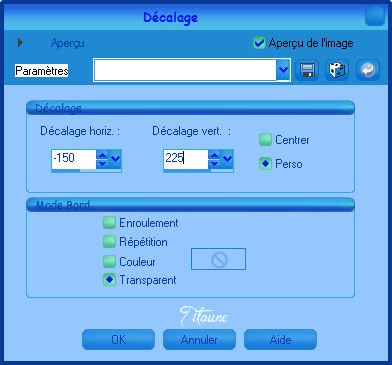
28.-
Ajustar_ Matiz y Saturación_ Colorear
Matiz_ 147 Saturación_ 224
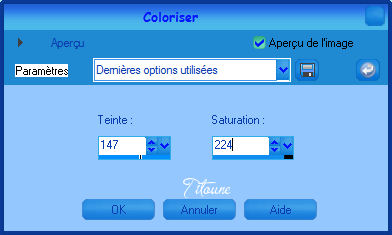
29.-
Efectos_ Efectos 3D_ Sombra
Mismos valores que la vez anterior
30.-
Activar la herramienta de Selección_ Rectángulo
Seleccionar los pájaros de la derecha
Ver captura

Edición_ Cortar
Selecciones_ Anular selección
Edición_ Pegar como nueva capa
31.-
Efectos_ Efectos de la imagen_ Desplazamiento
Desplazamiento Horizontal_ 290
Desplazamiento Vertical_ 25
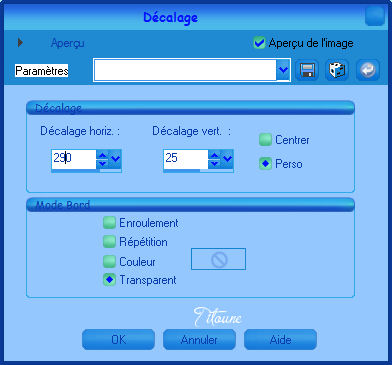
32.-
Activar el tube _visage_23_Candice
Imagen_ Espejo
Edición_ Copiar
Edición_ Pegar como nueva capa
33.-
Imagen_ Cambiar de tamaño_ Redimensionar al 65%
Todas las capas sin seleccionar
Colocar en la parte inferior izquierda
Capas_ Duplicar
Capas_ Modo de capas_ Luz Débil
34.-
Situaros sobre la capa original
Efectos_ Efectos 3D_ Sombra
Mismos valores que la vez anterior
35.-
Situaros sobre la capa superior en la pila de capas
Capas_ Nueva capa de trama
Llenar con el color blanco
Selecciones_ Seleccionar todo
36.-
Selecciones_ Modificar_ Contraer_ 3 pixeles
Con la ayuda de la tecla Del_ Suprimir
Selecciones_ Invertir
37.-
Efectos_ Efectos 3D_ Biselado interior
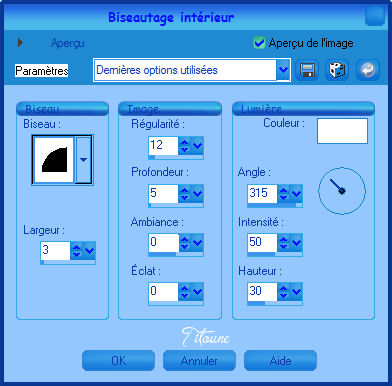
Selecciones_ Anular selección
Firmar vuestro trabajo en nueva capa
Animación
38.-
Situaros sobre la capa Animación
Selecciones_ Cargar o guardar selección_ Cargar selección del disco
Buscar la selección_ "selection_vacances_tropicales 3"

39.-
Efectos_ Complementos_ Eye candy 4000 / Jiggle
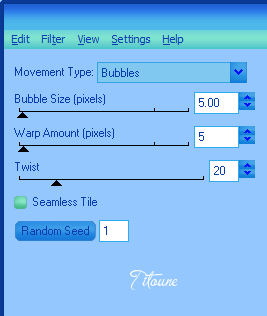
Selecciones_ Anular selección
40.-
Situaros sobre la capa Animación 2
Selecciones_ Cargar o guardar selección_ Cargar selección del disco
Buscar la selección "selection_vacances_tropicales 2"

41.-
Efectos_ Complementos_ Flaming pear / Flood
Mismos valores que la vez anterior
Selecciones_ Anular selección
Ajustar_ Nitidez_ Enfocar
Edición_ Copia Fusionada
Abrir el programa Animation Shop
Edición_ Pegar como nueva animación
42.-
Regresar al Psp
Anular las últimas 7 operaciones
43.-
Sobre la capa Animación con la selección activa
Efectos_ Complementos_ Eye candy 4000 / Jiggle
Clic sobre Random Seed para cambiar el valor del efecto
Selecciones_ Anular selección
44.-
Situaros sobre la capa Animación 2
Selecciones_ Cargar o guardar selección_ Cargar selección del disco
Buscar la selección "selection_vacances_tropicales 2"
45.-
Efectos_ Complementos_ Flaming pear / Flood
Clic sobre la pequeña flecha y el efecto cambia
![]()
Selecciones_ Anular selección
Ajustar_ Nitidez_ Enfocar
Edición_ Copia fusionada
En el Animation Shop
Edicion_ Pegar después del marco actual
46.-
Regresar al Psp
Anular las últimas 7 operaciones
47.-
Sobre la capa Animación con la selección activa
Efectos_ Complementos_ Eye candy 4000 / Jiggle
Clic sobre Random Seed para cambiar el valor del efecto
Selecciones_ Anular selección
48.-
Situaros sobre la capa Animación 2
Selecciones_ Cargar o guardar selección_ Cargar selección del disco
Buscar la selección "selection_vacances_tropicales 2"
49.-
Efectos_ Complementos_ Flaming pear / Flood
Clic sobre la pequeña flecha y el efecto cambia
Selecciones_ Anular selección
Ajustar_ Nitidez_ Enfocar
Edición_ Copia fusionada
En el Animation Shop
Edicion_ Pegar después del marco actual
50.-
Edición_ Seleccionar todo
Animación_ Propiedades de la imagen
Poner la velocidad en 30
51.-
Lanzar la animación
Si todo es correcto y te gusta
Guardar en formato Gif
Hemos terminado nuestro trabajo
Espero que hayas disfrutado haciéndolo tanto como titoune creándolo
Si tienes algún problema contacta con Titoune o en el correo de la web
El grupo PSP de Titoune
La Danse des Pinceaux
Titoune
Creado el 1 de Agosto de 2011